|
|
| Excelのセキュリティ設定 | |
|
アドインインストーラの組み込み、及びアドインの実行にはExcelのセキュリティの設定を行う必要があります。 |
|
|
§ |
アドインインストーラの組み込み時の設定 |
|
[スタート]→[プログラム]→[Excelの玉手箱 アドインコレクション]→[FFインストーラ2の登録・解除]を選択して、アドインインストーラを組み込む(あるいは取り外す)場合は、事前にExcelのセキュリティの設定を確認してください。 |
|
|
Excelを起動して、「ツール」−「マクロ」−「セキュリティ」を選びます。 |
|
|
「セキュリティ」ダイアログボックスが表示されます。セキュリティレベルの設定状態を確認してください。 ■ 「セキュリティ」ダイアログボックス(Excel2002)
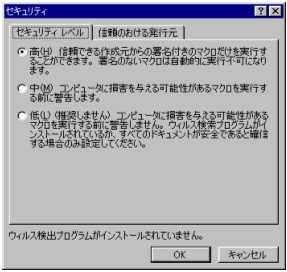 Excelの初期設定では、セキュリティレベルが「高」に設定されています。この状態ではアドインインストーラの組み込みを行うことができません。セキュリティレベルを「中」、または「低」に設定してください。 |
||
|
|
セキュリティレベルを「中」に設定した場合、アドインインストーラの組み込み時に警告メッセージが表示されますが、[マクロを有効にする]ボタンを押すことにより組み込みを実行することができます。 |
|
|
|
||
■ 警告メッセージ
 |
||
|
|
[OK]ボタンを押して、「セキュリティ」ダイアログボックスを閉じます。 |
|
|
|
Excelを一度終了します。 |
|
|
|
セキュリティの設定は、次回のExcelの起動時に有効になります。このため、一度Excelを終了します。 | |
|
|
アドインインストーラを組み込みます。 |
|
|
|
セキュリティの設定を元に戻します。 |
|
|
|
アドインインストーラの組み込みが終了した後は、セキュリティの設定を元に戻していただいて結構です。 | |
|
§ |
アドイン実行時の設定 |
|
Excelへのアドインの組み込みをスムースに行わせるため、セキュリティの設定を次のように行ってください。 |
|
|
Excelを起動して、「ツール」−「マクロ」−「セキュリティ」を選びます。 「セキュリティ」ダイアログボックスが表示されます。「信頼のおける発行元」タブを表示してください。  Excel2000では、「信頼のおけるソース元」タブになります。 Excel2000では、「信頼のおけるソース元」タブになります。 |
|
■ 「セキュリティ」ダイアログボックス
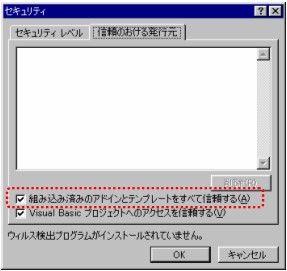 「信頼のおける発行元」タブでは、「組み込み済みのアドインとテンプレートをすべて信頼する」にチェックを入れてください。 |
|
|
|
[OK]ボタンを押して、「セキュリティ」ダイアログボックスを閉じます。 |
|
|
Excelを一度終了します。 |
|
§ |
セキュリティの設定と実行環境 |
|
セキュリティの設定状態と各種の実行環境の関係は次のとおりです。 |
| セキュリティの設定 |
実 行 環 境 |
||
| セキュリティ レベル |
信頼のおける 発行元 |
アドインインストーラ の登録・解除 |
アドイン |
| 高 | ON | 不可 | 可 |
| 高 | OFF | 不可 | 不可 |
| 中 | ON | 可* | 可 |
| 中 | OFF | 可* | 可* |
| 低 | ON | 可 | 可 |
| 低 | OFF | 可 | 可 |
|
* 警告メッセージが表示されます。 |
|
|
§ |
Excel 2007/2010/2013/2016 のセキュリティの設定 | |
| [スタート]→[プログラム]→[Excelの玉手箱 アドインコレクション]→[FFインストーラ2の登録・解除]を選択して、アドインインストーラを組み込む(あるいは取り外す)場合は、事前にExcelのセキュリティの設定を確認してください。 |
||
|
|
Excel 2007の場合 画面左上の  [Officeボタン]をクリックすると表示されるメニュー下部の
[Officeボタン]をクリックすると表示されるメニュー下部の
 「Excel のオプション」ボタンをクリックします。 「Excel のオプション」ボタンをクリックします。 |
|
|
■ 「Excelのオプション」
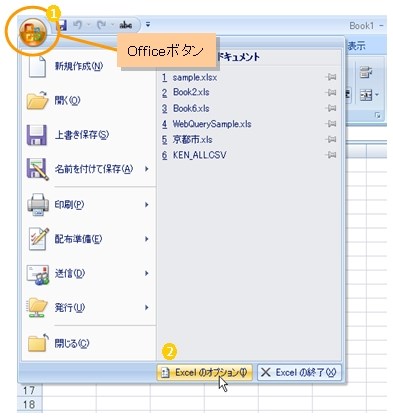 Excel 2010の場合 画面左上の  [ファイル]タブをクリックすると表示されるメニュー下部の
[ファイル]タブをクリックすると表示されるメニュー下部の
 「オプション」ボタンをクリックします。 「オプション」ボタンをクリックします。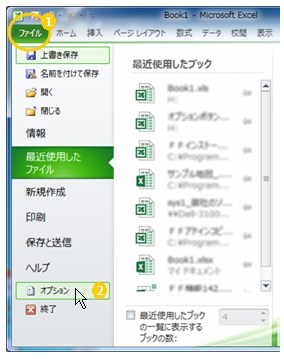 Excel 2013/2016の場合 画面左上の  [ファイル]タブをクリックすると表示されるメニュー下部の
[ファイル]タブをクリックすると表示されるメニュー下部の
 「オプション」ボタンをクリックします。 「オプション」ボタンをクリックします。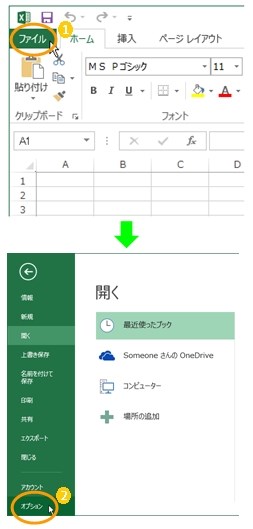 |
||
|
|
「Excelのオプション」ダイアログボックスの左側で
 [セキュリティ センター]をクリックし、画面右下部に表示される
[セキュリティ センター]をクリックし、画面右下部に表示される
 [セキュリティ センターの設定]ボタンをクリックします。
[セキュリティ センターの設定]ボタンをクリックします。 |
|
|
■ 「Excelのオプション」ダイアログボックス
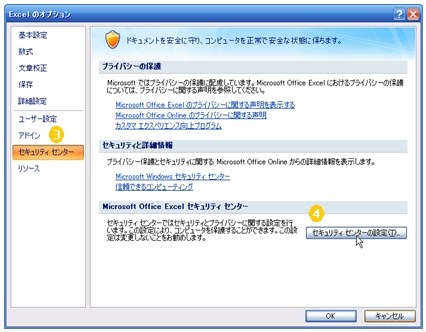 |
||
|
|
「セキュリティ
センター」ダイアログボックスの左側で
 「マクロの設定」をクリックし、右側の「マクロの設定」で
「マクロの設定」をクリックし、右側の「マクロの設定」で
 「すべてのマクロを有効にする」を選択します。 「すべてのマクロを有効にする」を選択します。 |
|
|
■ 「セキュリティ センター」ダイアログボックス
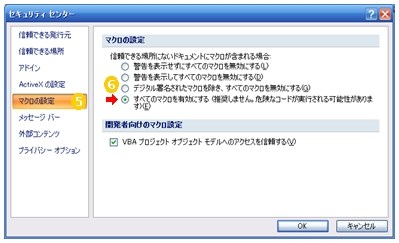 |
||
|
|
[OK]ボタンを押して、「セキュリティ センター」ダイアログボックスを閉じます。 |
|
|
|
「Excelのオプション」ダイアログボックスで[OK]ボタンを押して、設定を終了します。 |
|
|
|
Excelを一度終了します。 |
|
|
|
セキュリティの設定は、次回のExcelの起動時に有効になります。このため、一度Excelを終了します。 | |
|
|
アドインインストーラを組み込みます。 |
|
|
|
セキュリティの設定を元に戻します。 |
|
|
|
アドインインストーラの組み込みが終了した後は、セキュリティの設定を元に戻していただいて結構です。 | |
|
|
||
|
|